概覽:本文討論了MySQL的安裝、使用過程中涉及的解壓、配置、初始化、注冊服務、啟動、修改密碼、登錄、退出以及卸載等相關內容,為學習者提供全面的操作指導。關鍵要點包括:
- 解壓 :下載完成后解壓壓縮包,得到MySQL 8.0.34軟件本體文件夾,可放在想安裝的位置。
- 配置環境變量 :右鍵此電腦→屬性,點擊高級系統設置,在系統變量中新建MYSQL_HOME,在Path中添加相關路徑。驗證添加成功與否可在命令提示符(管理員)中輸入mysql,根據提示判斷。
- 初始化 :以管理員身份運行命令行窗口,輸入mysqld --initialize-insecure指令,若沒報錯則data目錄初始化成功。
- 注冊MySQL服務 :在命令行(管理員身份啟動)輸入mysqld -install指令,安裝MySQL服務。
- 啟動與停止服務 :啟動輸入net start mysql,停止輸入net stop mysql。
- 修改密碼與登錄 :修改默認賬戶密碼用mysqladmin -u root password 1234指令,登錄輸入mysql -uroot -p1234指令。
- 卸載 :以管理員身份運行命令提示符,先輸入net stop mysql,再輸入mysqld -remove mysql,最后刪除MySQL目錄及相關環境變量 。
1. 下載與解壓
進入https://dev.mysql.com/downloads/mysql/下載,下載完成后我們得到的是一個壓縮包,將其壓,我們就可以得到MySQL的軟件本體了(就是一個文件夾),我們可以把它放在你想安裝的位置 。


2. 配置
2.1 添加環境變量
環境變量里面有很多選項,這里我們只用到Path這個參數。為什么在初始化的開始要添加環境變量呢?在黑框(即CMD)中輸入一個可執行程序的名字,Windows會先在環境變量中的Path所指的路徑中尋找一遍,如果找到了就直接執行,沒找到就在當前工作目錄找,如果還沒找到,就報錯。我們添加環境變量的目的就是能夠在任意一個黑框直接調用MySQL中的相關程序而不用總是修改工作目錄,大大簡化了操作。
右鍵此電腦→屬性,點擊高級系統設置
點擊環境變量

在系統變量中新建MYSQL_HOME

在系統變量中找到并雙擊Path

點擊新建

最后點擊確定。
如何驗證是否添加成功?
右鍵開始菜單(就是屏幕左下角),選擇命令提示符(管理員),打開黑框,敲入mysql,回車。

如果提示Can't connect to MySQL server on 'localhost'則證明添加成功;

如果提示mysql不是內部或外部命令,也不是可運行的程序或批處理文件則表示添加添加失敗,請重新檢查步驟并重試。
2.2 初始化
以管理員身份,運行命令行窗口:

在剛才的命令行中,輸入如下的指令:
mysqld --initialize-insecure

稍微等待一會,如果出現沒有出現報錯信息,則證明data目錄初始化沒有問題,此時再查看MySQL目錄下已經有data目錄生成。
tips:如果出現如下錯誤

是由于權限不足導致的,以管理員方式運行 cmd

2.3 注冊MySQL服務
命令行(注意必須以管理員身份啟動)中,輸入如下的指令,回車執行:
mysqld -install

現在你的計算機上已經安裝好了MySQL服務了。
2.4 啟動MySQL服務
在黑框里敲入net start mysql,回車。
net start mysql // 啟動mysql服務net stop mysql // 停止mysql服務

2.5 修改默認賬戶密碼
在黑框里敲入mysqladmin -u root password 1234,這里的1234就是指默認管理員(即root賬戶)的密碼,可以自行修改成你喜歡的。
mysqladmin -u root password 1234

3. 登錄
右鍵開始菜單,選擇命令提示符,打開黑框。
在黑框中輸入,mysql -uroot -p1234,回車,出現下圖且左下角為mysql>,則登錄成功。
mysql -uroot -p1234

到這里你就可以開始你的MySQL之旅了!
退出mysql:
exit
登錄參數:
mysql -u用戶名 -p密碼 -h要連接的mysql服務器的ip地址(默認127.0.0.1) -P端口號(默認3306)
4. 卸載
如果你想卸載MySQL,也很簡單。
點擊開始菜單,輸入cmd,選擇 “命令提示符”,選擇右側的 “以管理員身份運行”。

- 敲入
net stop mysql,回車。

- 再敲入
mysqld -remove mysql,回車。
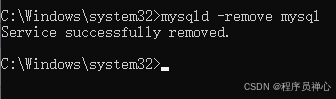
- 最后刪除MySQL目錄及相關的環境變量。
至此,MySQL卸載完成!









![[electron]預腳本不顯示內聯script](http://pic.xiahunao.cn/[electron]預腳本不顯示內聯script)









